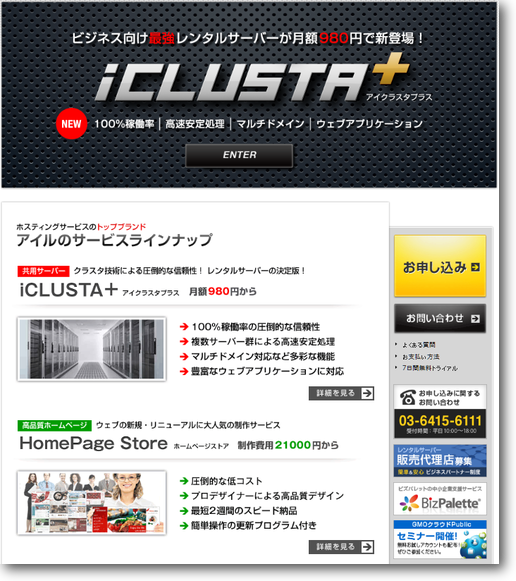「GMOクラウド iCLUSTA+」FTPでの接続設定について
一般的な、共用レンタルサーバーでは、
契約の際に、予め、FTP情報等を記載されたメールが届くか?ログイン画面等に記載がある
のですが
GMOクラウドの場合は、サブドメインが無い!事もあって
「GMOクラウド iCLUSTA+」は、ちょっと、ややこしい
FTPでの設定をする際に、必要となる情報は、
「ユーザー登録」の作成する事になるので・・・・FTP接続設定の手順を記載しておきます。
「ユーザー登録」を作成する手順、FTP接続設定の手順
まず、管理画面である「PLAN MANAGER」にログインします。
「ユーザー管理」をクリックすると、このような画面になるので、
この中の、「ユーザー登録」をクリックする
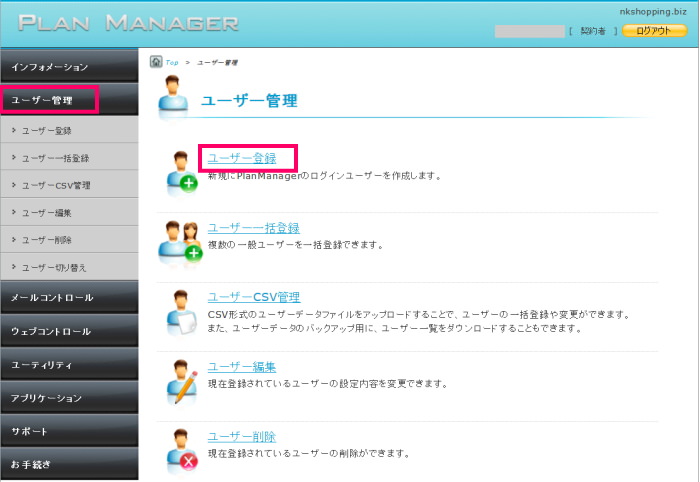
この、「ユーザー登録」の空欄に記載します
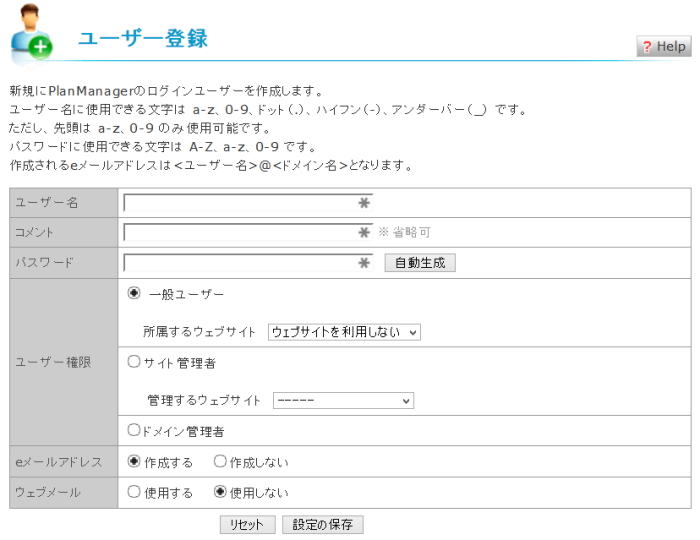
ユーザー名・・・・・・お好きな名前を記入
半角英数字、ドット(.)、ハイフン(-)、アンダーバー(_)も可能
コメント・・・・・・・利用の用途に応じた分かりやすいコメント(空白でもOK)
パスワード・・・・・・アルファベットで大文字、小文字、数字を合わせ、6文字以上32文字以内
自動生成もしてくれる
ユーザー権限・・・・・ドメイン管理者にチェックして、管理するウェブサイトを表示させる
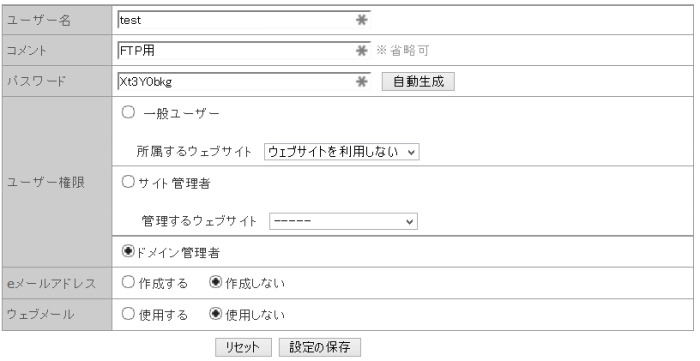
eメールアドレス及び、ウェブメールは、
「作成しない」「使用しない」で問題ありませんが
一緒に、メールアカウントを作成したい場合は、
「作成する」「使用する」に、チックを入れて下さい
メールアドレスの作成は、後からでも、作成できますし 現在の、設定変更も後からでも可能です
メールアドレスを「作成する」にした場合は、
@(アットマーク)の左側部分が、ユーザー名になります
この場合、test@ドメイン名の、メールアドレスが作成されると言う事です
ですので、一緒に作成する際は、ユーザー名は、メールアドレス向きな名前を考える必要がありますね
記入できたら、「設定の保存」をクリックして、ユーザー登録の完了
左メニューの「ユーザー管理」の中の「ユーザー切り替え」をクリックして
先ほど作成した、ユーザー名に切り替える
「PLAN MANAGER」が、契約者専用の管理画面から
ドメイン管理者の管理画面に切り替わります。
その「ドメイン管理者」中の、
「個別ユーザー管理」内の「ユーザー情報」にFTP情報が記載される事になる
ユーザー情報内に、ウエブ情報が記載されているはずなので
その中の、FTP情報を、FTPツールに設定します
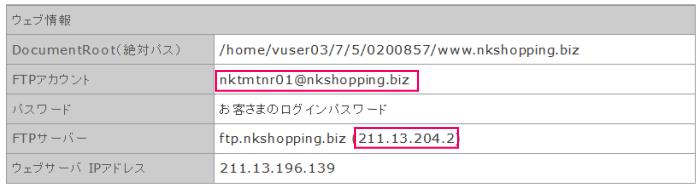
例えば、FTPツール「FileZilla」の場合
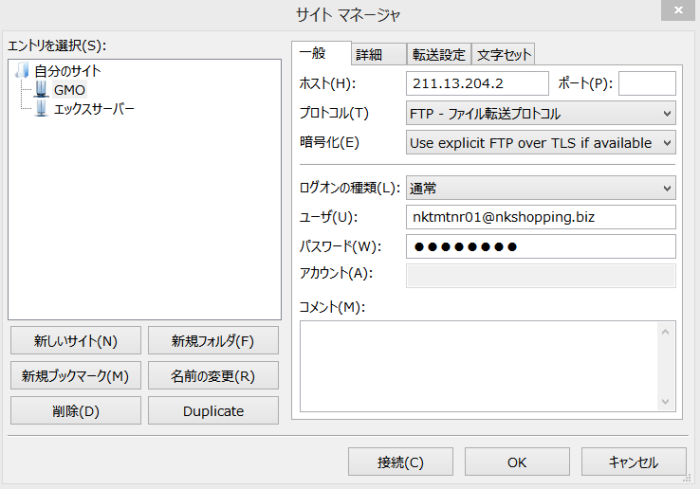
ホスト名に・・・・ FTPサーバー(IPアドレスのみ)
ユーザー名・・・・ FTPアカウント
パスワード・・・・ユーザー管理を作成した際に決めたパスワード
パスワードを、忘れてしまった場合は、
再度、「ユーザー切り替え」で、契約者専用画面に戻って
「ユーザー管理」~「ユーザー編集」~「編集」に記載されています
これらの情報を記入して、接続すると、FTPでの接続が可能になります
■キャンペーン
ギフト券(5,000円分)をプレゼント
2020年1月28日(火)15時 ~ 2020年2月28日(金)15時
お好きな特典をひとつ
1. 図書カード 5,000円分
2. Amazonギフト券 5,000円分
3. App Store & iTunesギフトカード 5,000円分
4. Google Playギフトカード 5,000円
5. JCBギフトカード 5,000円
対象プラン:iCLUSTA+ 全プラン(ミニ/レギュラー/プロ)
30日間返金保証制度!
満足できなかった理由でも、30日以内の解約の場合、利用料金を返金
返金対象(初期設定費用・月額利用料金・初回お申込時のオプション費用)
| ■無料お試し期間30日間■ |
|---|
ビジネス利用に選ばれて21年 100%稼働率
100%稼働率保証、iCLUSTA
月額1,008円(税込)と格安料金のサーバー
複数台のサーバ群で分散処理「クラスタ技術」
業界最高峰ハイスペック&コストパフォーマンス
地味に、アダルトサイトも「OK」としている!
| ミニ | レギュラー | プロ | ー | ー |
|---|---|---|---|---|
| 月/1,027円 | 月/1,551円 | 月/2,598円 | ー | ー |
| 初期費用 | 容量 | マルチドメイン | データベース | 同時アクセス数 | ユーザー管理 |
|---|---|---|---|---|---|
| 5,500円 | 200GB | 61個 | 100個 | 60 人 | 対応 |
(※上記は、ミニプランの詳細)
※価格は年間(12ヶ月)申し込みをした場合の、税込み10%の金額を記載
GMOクラウドiCLUSTA+ 設定